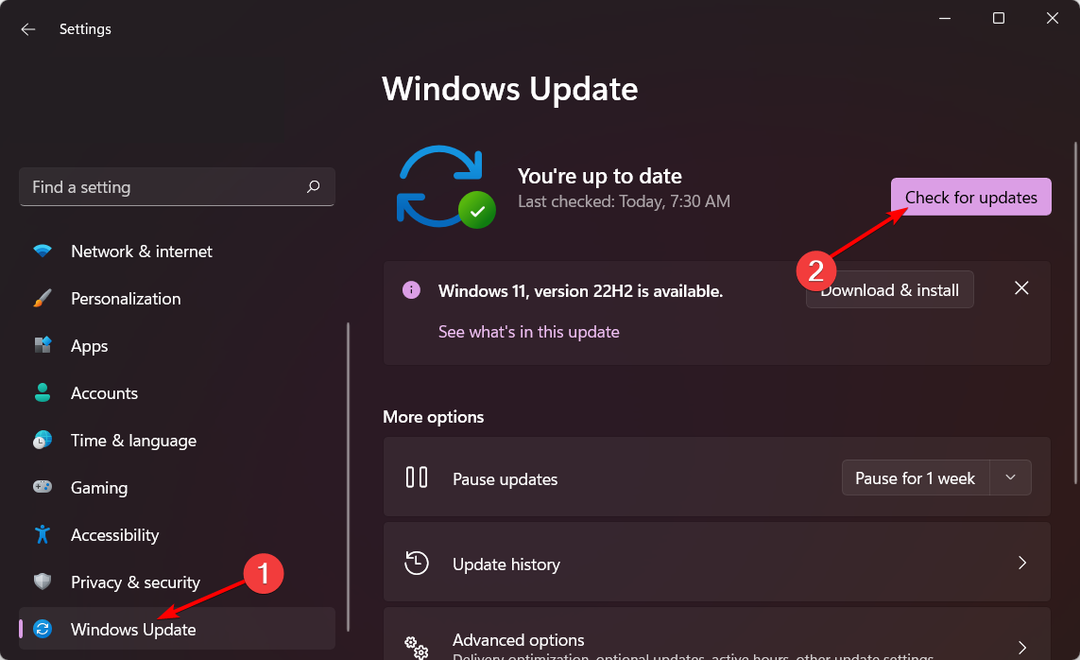문제를 해결하려면 Xbox 앱을 다시 설치하세요.
- 이 오류는 손상된 데이터, 오래된 드라이버 또는 불안정한 네트워크 연결로 인해 발생할 수 있습니다.
- 문제를 해결하려면 스토어 캐시를 재설정하거나 Xbox 앱을 다시 설치하거나 컴퓨터를 클린 부팅으로 다시 시작해야 합니다.

- Fortect 다운로드 및 설치.
- 스캔 프로세스를 시작하려면 앱을 실행하십시오.
- 클릭 복구 시작 버튼을 눌러 컴퓨터 성능에 영향을 미치는 모든 문제를 해결하십시오.
- 다음에서 Fortect를 다운로드했습니다. 0 이번 달 독자 여러분.
Xbox 콘솔 컴패니언에 로그인하는 동안 오류 0x80080300이 발생하면 이 가이드가 도움이 될 수 있습니다!
이 문제의 원인과 문제를 즉시 해결할 수 있는 쉬운 해결책을 설명합니다.
0x80080300 Xbox 본체 도우미 오류의 원인은 무엇입니까?
이 로그인 오류에는 여러 가지 이유가 있을 수 있습니다. 일반적인 것 중 일부는 다음과 같습니다.
- 손상된 데이터 – 맬웨어 또는 기타 문제로 인해 시스템 파일이 손상되거나 손상된 경우 이 오류가 발생할 수 있습니다. SFC 스캔을 실행하여 시스템 파일 복구.
- 오래된 드라이버 – 손상되거나 사용되지 않는 드라이버도 이 문제의 원인일 수 있습니다. 그래픽 및 네트워크 드라이버를 업데이트해 보십시오.
- 네트워크 연결 – 이 오류는 인터넷 연결이 불안정하거나 네트워크 설정이 잘못되어 발생할 수 있습니다. 노력하다 네트워크 연결 문제 해결.
- 앱 간섭 – 충돌하는 앱이 장치에서 실행 중인 경우 Xbox 콘솔 컴패니언 앱을 방해하여 오류를 일으킬 수 있습니다. 새로 설치된 앱을 확인합니다.
이제 문제의 원인을 알았으니 해결책을 살펴보겠습니다.
e 0x80080300 Xbox 본체 도우미 오류를 수정하려면 어떻게 해야 합니까?
고급 문제 해결 단계를 시작하기 전에 다음 확인을 수행하는 것이 좋습니다.
- 인터넷 연결을 확인하십시오.
- PC에서 원치 않는 앱을 제거했습니다.
이러한 사소한 조정이 도움이 되지 않으면 여기에 언급된 세부 조정으로 이동하십시오.
1. Windows 스토어 앱 문제 해결사 실행
- 누르다 윈도우 + 나 를 열려면 설정 앱.
- 이동 체계 그리고 클릭 문제 해결.
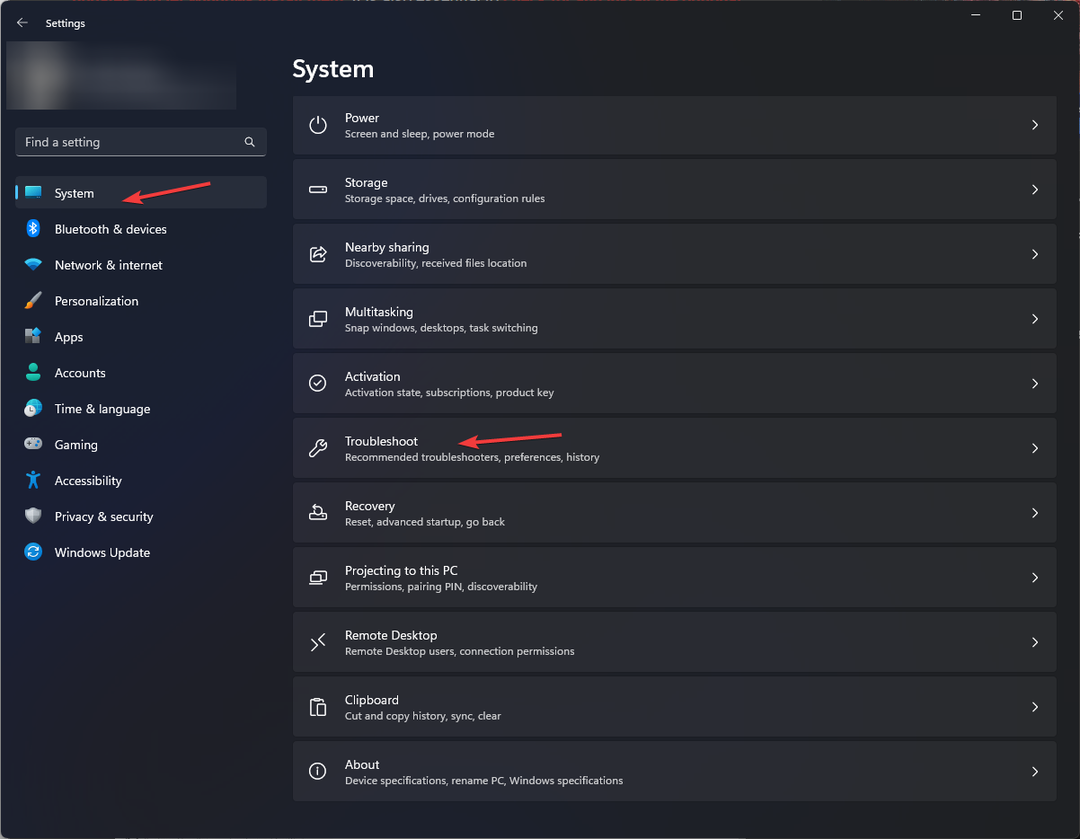
- 딸깍 하는 소리 기타 문제 해결사.

- 위치하고 있다 윈도우 스토어 앱 그리고 클릭 달리다.

- 화면의 지시에 따라 프로세스를 완료하십시오.
2. 스토어 캐시 재설정
- 누르세요 윈도우 키, 유형 cmd을 클릭하고 관리자 권한으로 실행.
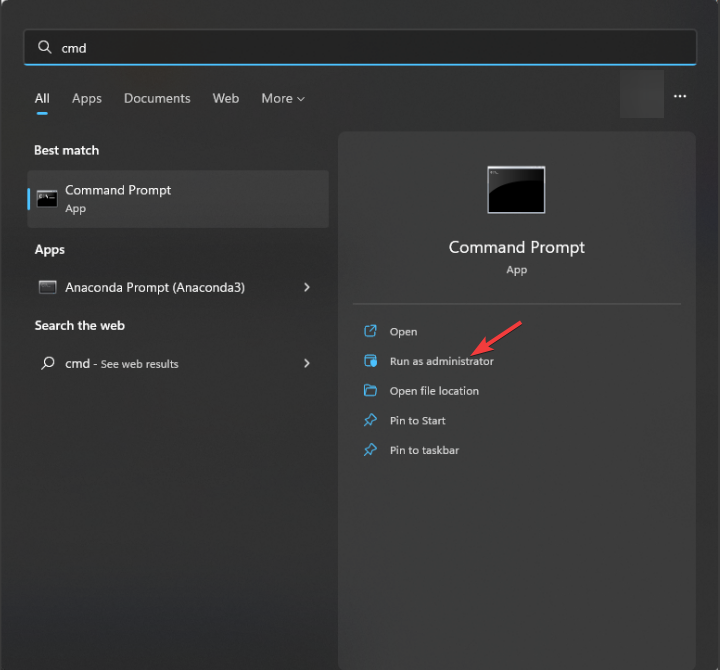
- 다음 명령을 복사하여 붙여넣어 스토어 캐시를 재설정하고 Enter 키를 누르십시오.
WSReset.exe
- Microsoft Store 앱이 열리고 닫힙니다. 변경 사항을 저장하려면 컴퓨터를 재부팅하십시오.
- 수정: 0x4005(16389) 오류로 Windows 업그레이드 실패
- 최고의 Skype 대안: 2023년에 사용할 수 있는 10가지 선택
- 0x80073d23 Microsoft Store 오류: 해결 방법
- Fsulgk.sys BSoD: Windows 10 및 11에서 문제를 해결하는 5가지 방법
- 디렉터리에서 파일을 검사하는 동안 손상이 발견됨 [Fix]
3. Xbox 앱 다시 설치
- 누르세요 윈도우 키, 유형 파워셸을 클릭하고 관리자 권한으로 실행.

- 다음 명령을 입력하고 Enter 키를 누릅니다.
Get-AppXPackage -AllUsers | Foreach {Add-AppxPackage -DisableDevelopmentMode -Register “$($_.InstallLocation)\AppXManifest.xml”} - 변경 사항을 적용하려면 컴퓨터를 다시 시작하십시오.
4. Xbox 본체 도우미 다시 설치
- 누르다 윈도우 + 나 를 열려면 설정 앱.
- 이동 앱을 클릭한 다음 설치된 앱.

- 를 찾습니다 Xbox 콘솔 컴패니언, 세 개의 점을 클릭하고 선택 고급 옵션.
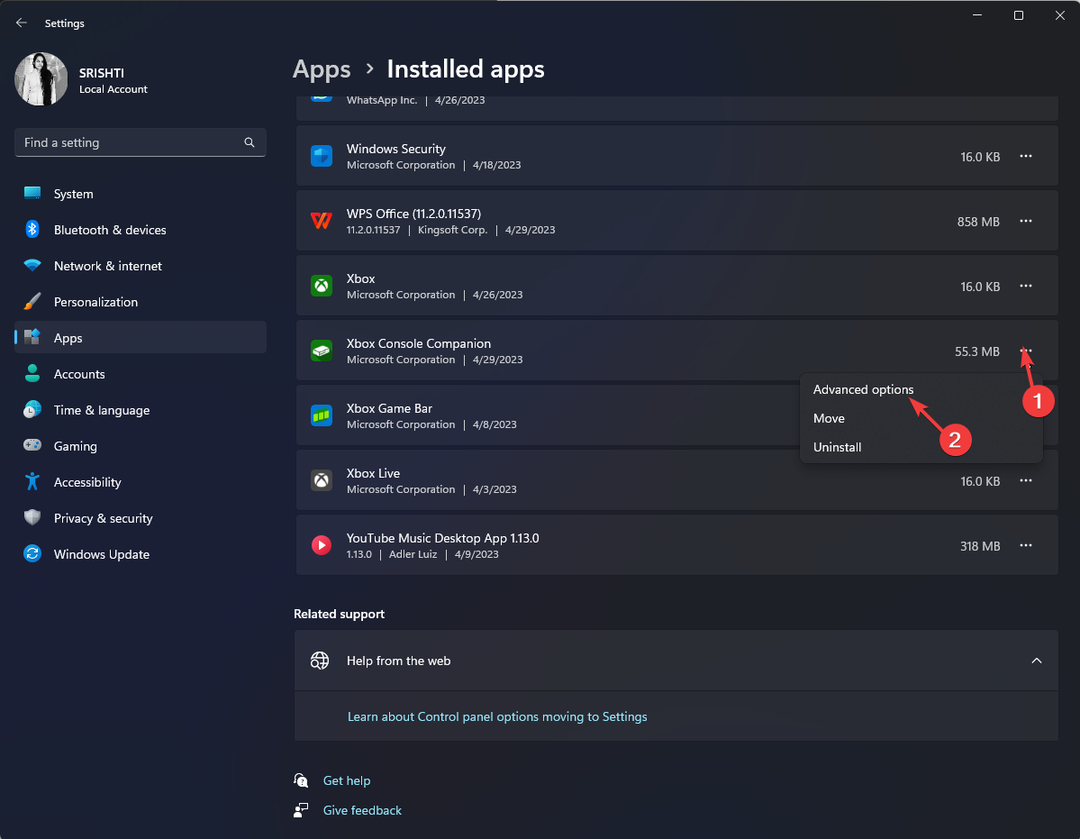
- 딸깍 하는 소리 초기화.
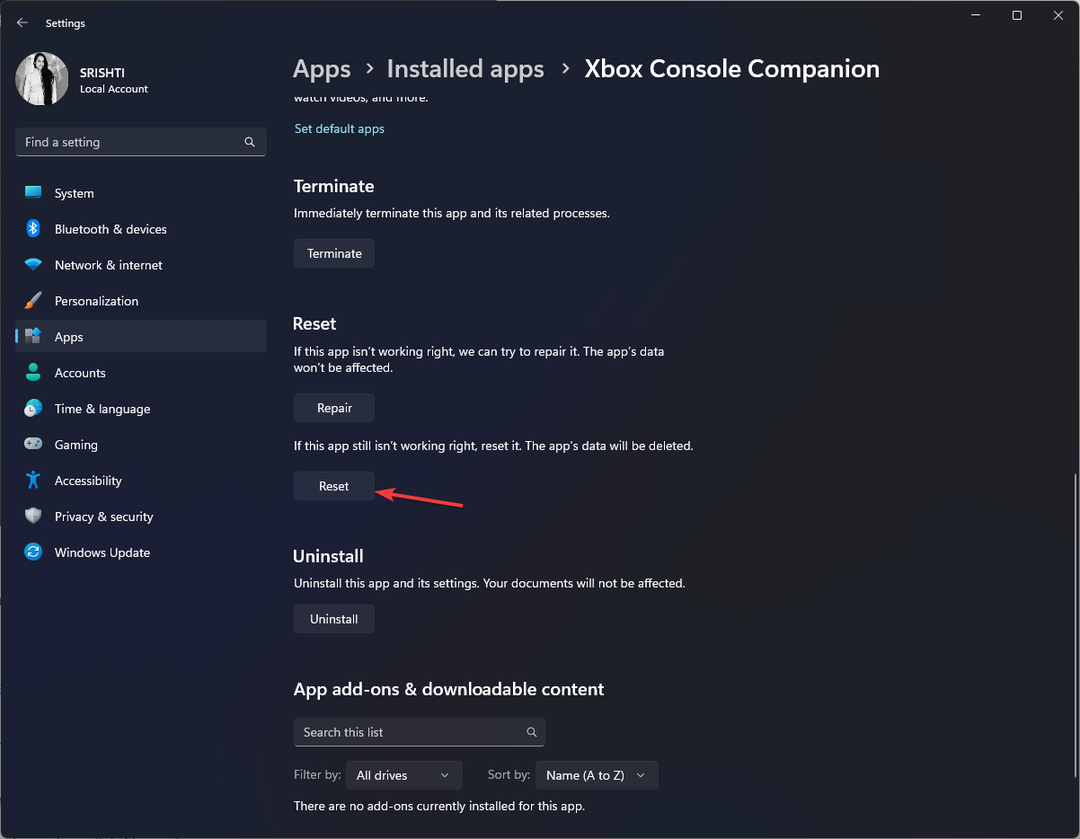
- 딸깍 하는 소리 초기화 다시 앱을 재설정합니다.

- 이것이 도움이 되지 않으면 점 세 개를 다시 클릭하고 제거.

- 딸깍 하는 소리 제거 다시.
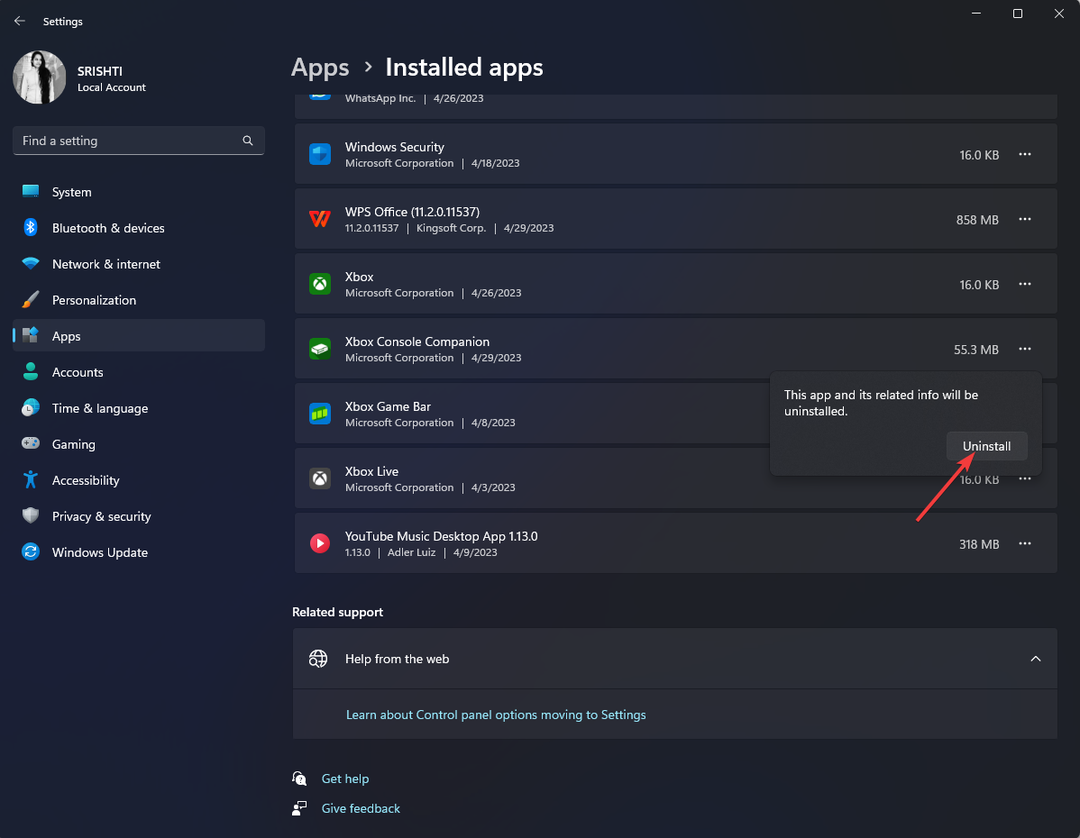
- 로 이동 앱의 Microsoft Store 페이지 그리고 클릭 스토어 앱에 들어가기.
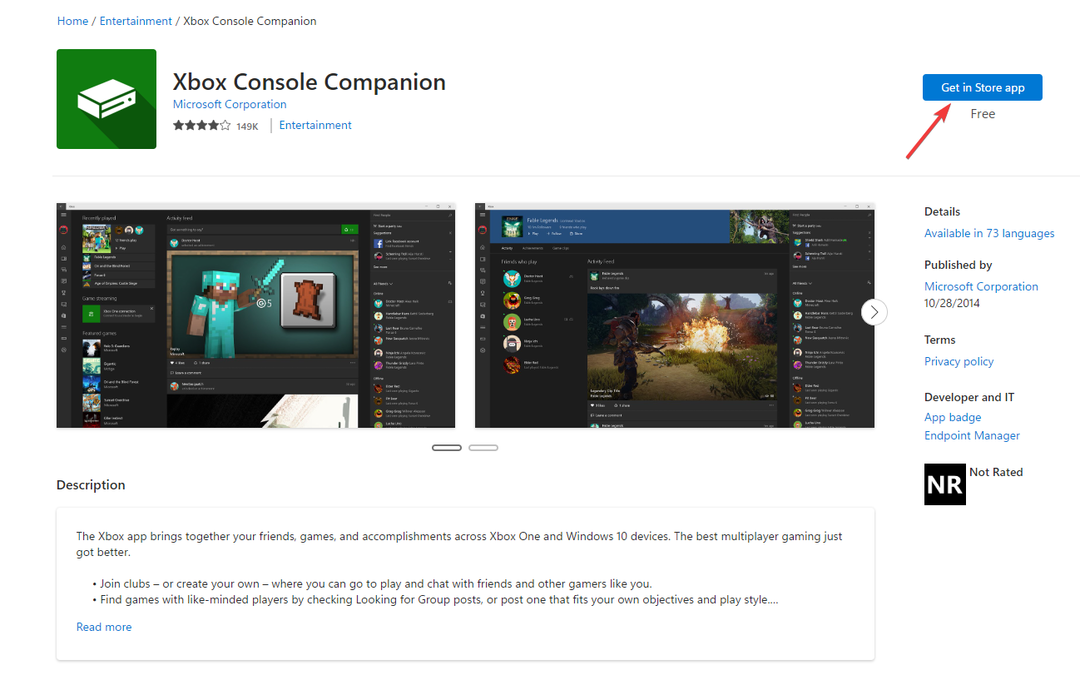
- Microsoft Store 앱이 열립니다. 딸깍 하는 소리 얻다.
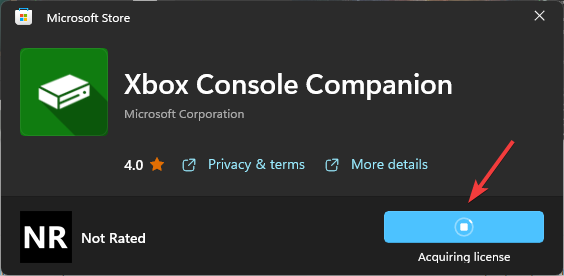
- 화면 지침에 따라 설치를 완료한 다음 Xbox 앱에 로그인해 보십시오.
5. Xbox 앱이 인터넷에 연결되어 있는지 확인
- Xbox 앱을 실행합니다. 선택하다 설정을 클릭한 다음 회로망.

- 아래에 네트워크 상태, 확인 인터넷 연결 말한다 연결됨.
6. 클린 부팅 환경에서 컴퓨터를 다시 시작하십시오.
- 누르다 윈도우 + 아르 자형 를 열려면 달리다 콘솔.
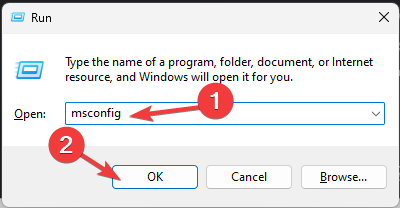
- 유형 msconfig 그리고 클릭 좋아요 열기 위해 시스템 설정.
- 로 이동 서비스 탭, 선택 모든 Microsoft 서비스 숨기기을 클릭하고 모두 비활성화.

- 로 전환 시작 탭하고 클릭 작업 관리자 열기.
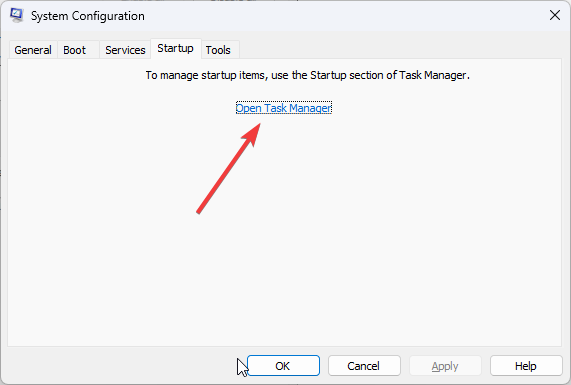
- 각각으로 이동 사용 목록의 항목을 마우스 오른쪽 버튼으로 클릭하고 선택합니다. 장애를 입히다.

- 딸깍 하는 소리 적용하다, 그 다음에 좋아요.

- 이제 클릭 재시작.

이제 컴퓨터가 클린 부팅 환경으로 재부팅되고 어떤 앱이 문제를 일으키는지 확인합니다.
따라서 0x80080300 Xbox 콘솔 도우미 오류를 수정하는 방법입니다.
당신은 또한 우리의 가이드를 확인할 수 있습니다 Xbox 본체 도우미가 작동하지 않는 경우 수행할 작업 자세한 내용은.
질문이나 제안 사항이 있으면 아래 의견 섹션에 자유롭게 언급하십시오.
여전히 문제가 발생합니까?
후원
위의 제안으로 문제가 해결되지 않으면 컴퓨터에 더 심각한 Windows 문제가 발생할 수 있습니다. 다음과 같은 올인원 솔루션을 선택하는 것이 좋습니다. 요새 문제를 효율적으로 해결합니다. 설치 후 다음을 클릭하십시오. 보기 및 수정 버튼을 누른 다음 수리를 시작하십시오.